谷歌浏览器网速慢怎么办
谷歌浏览器网速慢怎么办?如今谷歌浏览器是全球最受欢迎的一款网络浏览器软件,这款浏览器速度快,稳定性比较高,并且具有一定的安全防护功能,不过这款浏览有一个缺点就是比较占用内存,因此使用久了之后,浏览器的网速就会变慢,那么如何解决这个问题呢。下面就让小编给大家带来解决谷歌浏览器网速慢的方法技巧,大家快来看看学习一下吧。
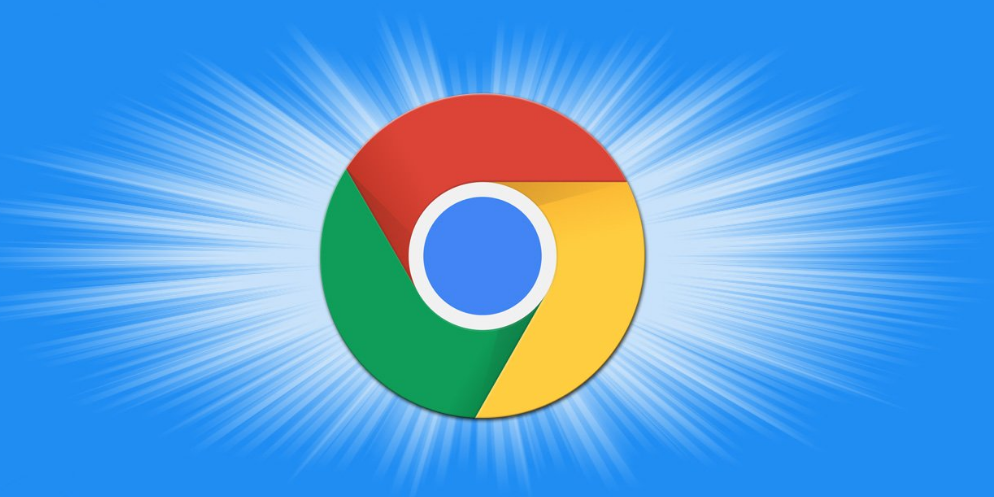
解决谷歌浏览器网速慢的方法技巧
方法一:打开 Chrome 谷歌浏览器,进入“设置 → 高级 → 系统”,将 使用硬件加速模式的选项关闭掉,重启浏览器。
方法二:点击 Chrome 右上角的小图标,进入“设置” → “显示高级设置”,找到“隐私设置”选项下的“保护您和您的设备不受危险网站的侵害”,掉这个设置项前面的对勾,关闭浏览器重新打开。
方法三:使用爱加速切换至其他地区的服务器线路,或者切换运营商线路,可以有效缓解地区运营商网络异常导致的访问困难。(ps:点击下面的链接就能自动跳转至官网的下载界面,新用户还能获得3天的免费会员福利)

方法四:谷歌浏览器会在后台收集缓存和 cookie 数据以加快某些任务的速度,可能会导致 Google Chrome 在计算机上运行缓慢。只需要从高级菜单中选择浏览历史记录、缓存、cookies 等,然后单击底部的清除数据就行了。
方法五:很多人都忽视了谷歌浏览器的版本升级,这就有可能导致网页加载慢的情况,大家可以直接安装最新版本就行了。
上述就是【谷歌浏览器网速慢怎么办?解决谷歌浏览器网速慢的方法技巧】的所有内容啦,感兴趣的朋友千万不要错过了。
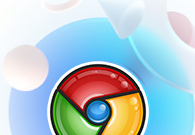
Chrome的地址栏如何添加书签
有许多新用户不知道Chrome的地址栏如何添加书签?为此,本文为大家带来了详细的操作步骤,以及使用技巧。
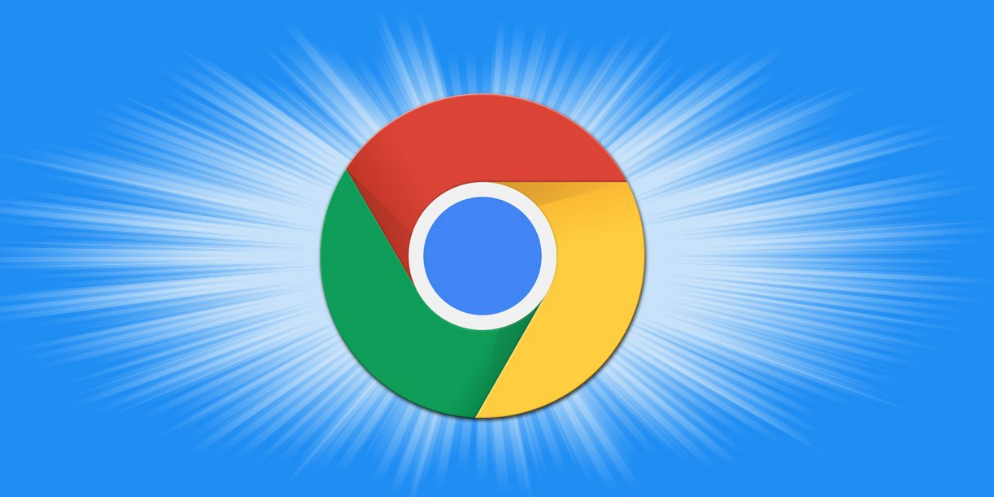
如何在Google Chrome中恢复关闭的标签页
如果误关闭了重要的标签页,Google Chrome提供了一键恢复功能。通过快捷操作,用户可以快速恢复关闭的标签页,避免重复查找信息。
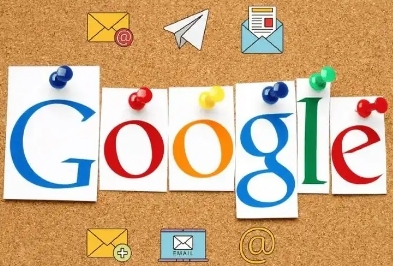
如何通过Chrome浏览器减少网页加载时的图像闪烁
探讨在Chrome浏览器环境下,通过调整图像加载机制、启用硬件加速以及优化图像格式等方法,有效减少网页加载时图像闪烁的现象,提升用户视觉体验,让页面浏览更加流畅顺滑。
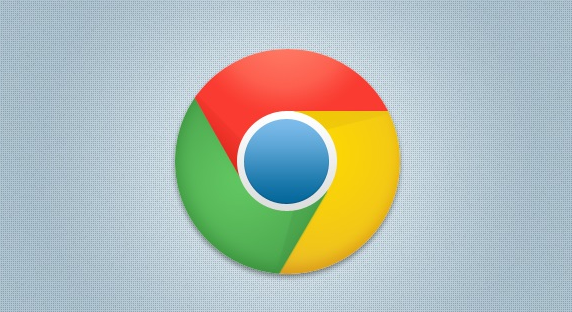
如何在Chrome浏览器中减少页面重绘的次数
通过减少Chrome浏览器中页面的重绘次数,优化页面渲染性能,提高网页加载速度,减少资源浪费。
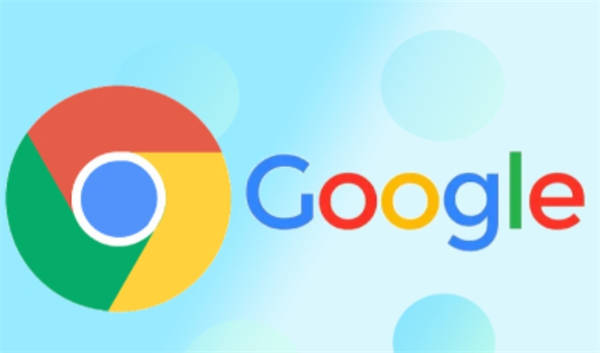
Chrome浏览器加强对扩展程序的安全审查,防止恶意插件
Chrome浏览器加强了对扩展程序的安全审查,减少恶意插件的风险,保护用户免受潜在的安全威胁,确保扩展程序的正常运行与安全性。
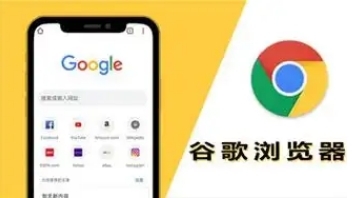
如何在Chrome中优化CSS加载顺序以提升性能
分享在Chrome浏览器中优化CSS加载顺序的最佳实践,以缩短首屏时间和提升整体性能。

如何使用Chrome离线安装程序
装Chrome被设计得很简单。然而,它并不适合每个人的需求,也不总是完美地工作。幸运的是,还有另一个选择。 Chrome离线安装程序可以让你在没有互联网连接的情况下安装Chrome。

谷歌chrome浏览器金丝雀版怎么下载安装?
Google chrome是一款快速、安全且免费的网络浏览器,能很好地满足新型网站对浏览器的要求。

如何在 CentOS 7 上安装谷歌浏览器?
谷歌浏览器是谷歌的网络浏览器。它看起来很漂亮,并且与 Google 服务完美集成。Google Chrome 在 Chrome Web Store 中提供了许多扩展程序和主题,您可以使用它们来扩展它。谷歌浏览器也非常可定制。总的来说,它是一个很棒的网络浏览器。

谷歌浏览器下载设置在哪里?怎么更改?
我们要下载软件的时候,通常都会使用浏览器来下载,而浏览器都有一个默认的下载位置,比如谷歌浏览器默认就会下载在C盘,时间久了就会占用系统空间了,所以我们可以对下载设置进行修改。

什么是谷歌网络浏览器
什么是谷歌网络浏览器?Google Chrome,是一个由Google公司开发的网页浏览器。

为什么谷歌浏览器下载不了应用?<解决方法>
Google chrome是一款快速、安全且免费的网络浏览器,能很好地满足新型网站对浏览器的要求。Google Chrome的特点是简洁、快速。

如何开启chrome浏览器的开发者模式
本篇文章给大家详细介绍了chrome浏览器打开开发者模式的详细操作方法,有需要的朋友赶紧来看看吧。

如何使用谷歌浏览器剪贴板与Android共享?
剪贴板共享于铬在桌面和机器人是一个测试功能,也称为标志或实验功能。它需要几个步骤来启用,你必须在你想要共享剪贴板的每一个设备上这样做,但是然后你可以通过几次点击或轻拍来复制和粘贴。以下是如何启用和使用Chrome剪贴板共享。
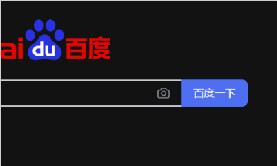
chrome设置黑暗模式的方法_谷歌浏览器怎么打开黑暗模式
谷歌浏览器设置chrome黑暗模式对于夜猫子浏览器使用者来说非常好用,小编带来了很简单的方法,这就介绍给大家

win10更新后谷歌浏览器打开访问网页速度很慢解决办法
更新win10后谷歌浏览器(所有使用chrome内核的浏览器)打开网页速度很慢该怎么解决呢,小编这就将方法分享给大家

如何禁用 Chrome 的标签图像预览?
很长一段时间以来,谷歌一直致力于在公司的 Chrome 网络浏览器中开发新的标签预览功能。当您将鼠标光标悬停在浏览器窗口中的选项卡上时,Chrome 当前会在卡片中显示页面标题和 URL。

谷歌浏览器的五大隐藏技能_谷歌技巧教学
谷歌浏览器的隐藏功能你了解吗,想让你的谷歌浏览器变得更好用吗?快来和小编一起了解谷歌浏览器好用的隐藏功能





